1、第1步,运行Nero Burning ROM 7,关闭自动弹出的“新编辑”对话框,在程序主窗口中依次单击“刻录器”→“选择刻录器”菜单命令。
2、第2步,打开“选择刻录器”对话框,在刻录器列表中选中准备使用的DVD刻录机,并单击“确定”按钮,如图2010041468所示图2010041468 选择DVD刻录机

3、第3步,返回程序主窗口,依次单击“刻录器”→“刻录映像文件”菜单命令。在打开的“打开”对话丸泸尺鸢框中选择已经制作完成的DVD映像文件(支持NRG、ISO、CUE格式的映像文件),然后单击“打开”按钮将映像文件添加到刻录项目中,如图2010041469所示。图2010041469 选择DVD光盘映像文件

4、第4步,打开“刻录编译”对话框,根据需要设置写入速度和刻录份数。然后在DVD刻录机中插入DVD刻录盘片,并单击“刻录”按钮,如图2010041470所示。图2010041470 设置写入速度
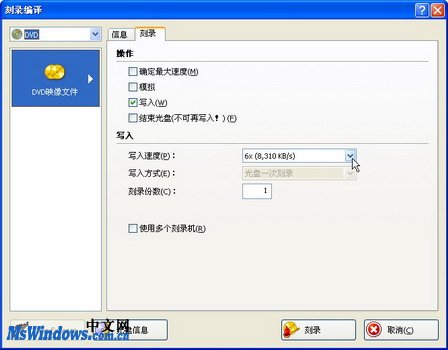
5、第5步,Nero Burning ROM开始刻录操作,并显示刻录状态。在刻录光盘的过程中可以选中“校验写入数据”复选框,这样可以在完成刻录之后自动检查光盘的正确性。刻录完成后弹出提示信息,单击“确定”按钮关闭对话框,且DVD光盘将自动从刻录机中弹出,如图2010041471所示。图2010041471 刻录DVD光盘

6、经过上述设置,用户只要使用这张DVD光盘启动电脑,就可以实现无人值守情况下的系统恢复。